- Bloques Simples (Información transferida al Encabezado)
Puedes diseñar un informe que liste los contenidos de un bloque simple (ej.
Manejo de Cuentas de Venta o
Información de Empresa). A lo mejor, seguramente necesitarás mostrar los contenidos del bloque (es decir, en el caso de la opción ‘Manejo de Cuentas de Venta’, querrás mostrar una lista de las Cuentas); o necesitarás incluir una porción de información proveniente de un bloque y vincularla a un informe más extenso.
En este apartado describiremos cómo extraer información proveniente de la opción ‘Información de Empresa’ y plasmarla en la sección “Reporte Encabezado”. Este ejemplo demuestra dos técnicas: Primero, la extracción de información de un bloque; segundo, el copiado de esta información en la sección “Informe Encabezado”.
Bien, para mostrar información proveniente de un bloque simple ya sabemos que no podemos especificar tal bloque para que sea al registro primario. Dado que el bloque con que deseamos trabajar no es un bloque multi-filas, tampoco puedes especificar una matriz. Para extraer información de un bloque, necesitas usar el botón [Buscar] en cualquiera de las secciones de tu informe.
Si necesitas que alguna información aparezca en el Encabezado (del informe) (información que puede ser extraída de un bloque o de un registro), tienes igualmente que usar el botón [Buscar]. El motivo de esto es que el Encabezado aparecerá antes de que cualquier registro sea declarado (en este punto, no habrá ningún registro primario). A continuación vemos un informe común:
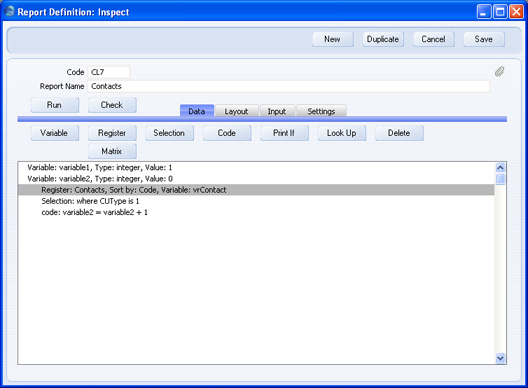
En este ejemplo, el Encabezado aparecerá luego de que la variable2 haya sido declarada y configurada en 0 (cero), pero también antes de que la franja "Register: Contactos?" indique que el registro Contactos es el registro primario. De modo que, si necesitas alguna información para insertarla en el Encabezado, debes procesarla antes de la primer franja de tipo "Register:".
Para mostrar información proveniente de un bloque o registro en el Encabezado (ej. para mostrar el nombre de tu empresa u otro dato proveniente de la opción ‘Información de Empresa’), el procedimiento es el siguiente:
- En un nuevo informe, haz clic en el botón [Buscar]. En un informe existente, resalta cualquier franja sobre la primera franja de tipo "Register:" y luego haz clic en el botón [Buscar].
- Rellena los campos de la ventana ‘Registro de Búsqueda’ con la información apropiada tal como se describen en la página Vincular Información desde otros Registros. Puedes escoger el bloque o registro que deseas usando Pegado Especial. Toma en cuenta que cuando abras la lista Pegado Especial desde el campo ‘Registro’, solo verás registros y no bloques. Para poder ver registros, haz clic en el botón [Bloques] dentro de la misma ventana de ‘Pegar Registro’.
Si necesitas extraer información desde un bloque, solo necesitas cargar el bloque respectivo y un nombre para la variable. Un bloque constituye un registro unitario y el hecho de establecer un vínculo con él, hace que éste se convierta en el registro en vigencia. Así, no hay necesidad de realizar una búsqueda. Observa el siguiente ejemplo en donde hemos conectado el informe a la opción ‘Información de Empresa’:
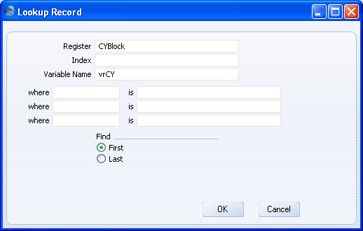
Es poco probable que decidas mostrar información de un registro y el Encabezado del informe. Sin embargo, si así lo decides, deberás buscar dentro de un registro hasta encontrar el registro individual que proporcionará la información que deseas mostrar. En el siguiente ejemplo, hemos conectado el informe al registro Contactos y se buscará aquel Contacto cuyo Código coincida con la variable vsContCode en la ventana de especificación:
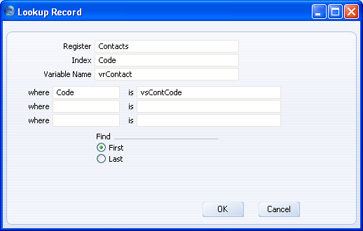
- Ve a la solapa ‘Diseño’ y haz clic en la sección “Reporte Encabezado”. Bien, para mostrar la información proveniente del bloque o registro que ha sido conectado, haz clic en el botón [Fórmula]. No podrás usar el botón [Campo] para esta acción puesto que no hay un registro primario todavía y la sección “Reporte Encabezado” no puede aceptar campos del bloque o registro conectado. Especifica el nombre de la variable, las coordenadas (izquierda-derecha) y selecciona una justificación.
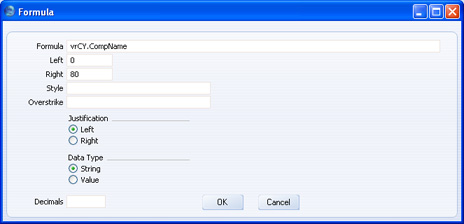
En este ejemplo, la expresión "vrCY.CompName" mostará el nombre de empresa según la opción ‘Información de Empresa’. "vrCY" evoca al nombre de la variable que contiene a la opción ‘Información de Empresa’ (según lo especificado anteriormente en la ventana de diálogo ‘Registro de Búsqueda’); y "CompName" se refiere al nombre interno del campo ‘Nombre de Empresa’ en la opción ‘Información de Empresa’.
Por favor, abre
aquí para más detalles sobre el uso de bloques multi-filas en tus informes.
